Limiter-Steuerungen in Final Cut Pro
Der Limiter (Begrenzer) arbeitet ähnlich wie ein Kompressor, allerdings mit einem wichtigen Unterschied: Der Kompressor setzt den Pegel des Signals proportional herab, der Limiter hingegen reduziert die Lautstärke jedes Signals, das den Schwellenwertpegel überschreitet und begrenzt es somit auf diesen Pegel.
Der Limiter wird vorrangig beim Mastering eingesetzt. Normalerweise wird der Limiter als allerletzter Prozess in der Mastering-Signalkette eingesetzt, wo er dafür zuständig ist, die Gesamtlautstärke des Signals so einzustellen, dass sie 0 dB exakt erreicht, aber nicht überschreitet.
Der Limiter ist so konzipiert, dass er bei einem Gain von 0 dB und einem Ausgangspegel von 0 dB keine Auswirkungen auf ein normalisiertes Signal hat. Wenn das Signal an die Übersteuerungsgrenze stößt, reduziert der Limiter den Pegel, bevor es zu einer Übersteuerung des Signals kommen kann. Der Limiter kann allerdings keine Aufnahmen reparieren, die bereits bei der Aufnahme übersteuert waren.
Informationen zum Hinzufügen des Limiter-Effekts zu einem Clip und Einblenden der Steuerungen des Effekts findest du unter Hinzufügen von Logic-Effekten zu Clips in Final Cut Pro.
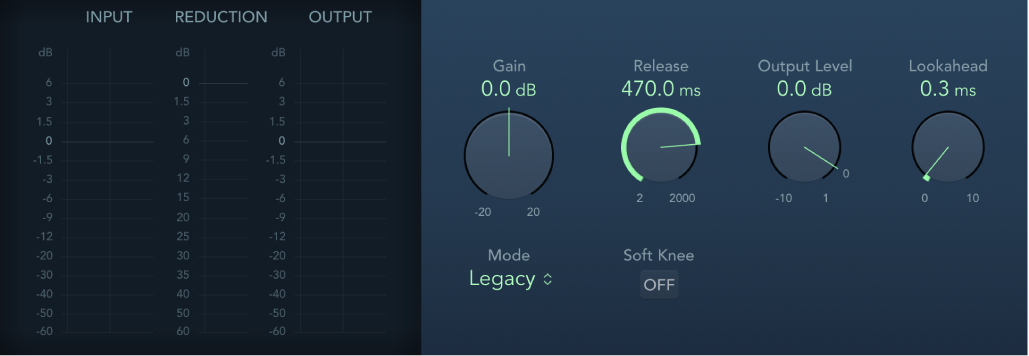
Input-Anzeiger: Zeigen die Input-Pegel in Echtzeit an. Im Feld „Margin“ ist der jeweils höchste Input-Pegel angegeben. Klicke auf das Feld „Margin“, um ihn zurückzusetzen.
Pegelanzeige „Reduction“: Zeigt den Umfang der Begrenzung in Echtzeit an.
Output-Anzeiger: Zeigt die Ausgangspegel des limitierten Signals. Im Feld „Margin“ ist der jeweils höchste Ausgangspegel angegeben. Klicke auf das Feld „Margin“, um ihn zurückzusetzen.
Drehregler und Feld „Gain“: Legen die Verstärkung des Eingangssignals fest.
Drehregler und Feld „Release“: Lege fest, wie lange der Limiter benötigt, um die Verarbeitung des Signals zu stoppen, nachdem dies unter den Schwellenwertpegel gefallen ist.
Drehregler und Feld „Output Level“: Lege den Ausgangspegel des Signals fest.
Drehregler und Feld „Lookahead“: Regele, wie weit zeitlich vorausschauend (in Millisekunden) der Limiter das Audiosignal analysiert. So kann er früher auf Lautstärkespitzen reagieren, indem er den Umfang der Reduzierung entsprechend anpasst.
Hinweis: „Lookahead“ bringt Latenzzeit mit sich. Diese Latenzzeit hat jedoch keine wahrnehmbaren Auswirkungen beim Verwenden des Limiters als Mastering-Effekt auf vorab aufgenommenes Material. Wähle höhere Werte, wenn du möchtest, dass die Begrenzung zeitlich bereits vor Erreichen des Maximalpegels einsetzen soll, um so einen weicheren Übergang zu erzeugen.
Einblendmenü „Modus“: Wähle zwischen den Algorithmen „Legacy“ und „Precision“. Verwende „Precision“ für eine harte Begrenzung. Beachte aber, dass dies zu Verzerrungsartefakten führen kann.
Taste „Soft Knee“ (Legacy-Modus): Ist diese Taste aktiviert, wird das Signal nur dann begrenzt, wenn es den Schwellenwert erreicht. Der Übergang in die Begrenzung erfolgt nicht linear. So entsteht ein weicherer, weniger abrupter Effekt, der Verzerrungsartefakte reduziert, die durch eine harte Begrenzung (im Modus „Precision“) entstehen können.
Taste „True Peak Detection“ (im Modus „Precision“): Aktivieren, um Spitzenpegel zwischen Samples im Signal zu ermitteln.